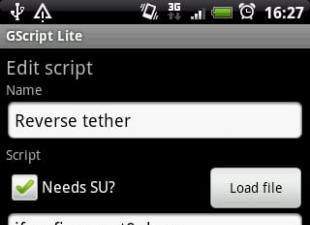Сайн уу найзуудаа. Заримдаа уншигчид надад асуудалтай тулгардаг, би BIOS-т нэвтэрч чадахгүй байна, би яах ёстой вэ? Үүний зэрэгцээ тэд BIOS-д нэвтрэх үүрэгтэй байж болох бүх түлхүүрүүдийг туршиж үзсэн гэж мэдээлж байна. Энэ асуудлыг хэрхэн шийдвэрлэх вэ? Доор бид Acer зөөврийн компьютерын загваруудын тодорхой жишээг ашиглан түүний шалтгаан, шийдлийг авч үзэх болно. Бид мөн UEFI BIOS-т нэвтрэх бүх нийтийн арга замын талаар ярих болно - ажиллаж байгаа Windows EFI систем эсвэл зөөврийн зөөвөрлөгч дээрх системийг сэргээх орчноос.
Би BIOS-д нэвтэрч чадахгүй байна: би юу хийх ёстой вэ?
Хэрэв үүнд зориулагдсан товчлуурууд ажиллахгүй бол BIOS-д хэрхэн нэвтрэх вэ
Тиймээс, найзууд аа, зарим түлхүүрүүд нь компьютерийг эхлүүлэх үе шатанд BIOS-д нэвтрэх үүрэгтэй. Эдгээр нь F2, Delete, Esc, Ctrl+Alt+Esc, Ctrl+Alt+Del, Ctrl+Alt+B, Ctrl+Alt+S, Ctrl+Alt+Esc байж болно. Хэрэв та шинэ, урьд өмнө нь танил бус төхөөрөмжтэй ажиллаж байгаа бол тэдгээрийг санамсаргүй байдлаар туршиж үзэх боломжтой. Гэхдээ та эх хавтан эсвэл зөөврийн компьютерийнхээ зааврыг яг таг эсвэл хослолыг хайж олох хэрэгтэй. Хэрэв заавар байхгүй бол та интернет дэх мэдээллийг ашиглах хэрэгтэй.
Хэрэв та BIOS-д нэвтэрч чадахгүй бөгөөд эх хавтан эсвэл зөөврийн компьютерын зааварт заасан товчлуурын хослолыг ашиглаж үзсэн бол яах вэ?
Саяхан нэгэн уншигч дараах асуудалтай сэтгэгдлээ асуув.
Ишлэл: Жулиа
Надад туслаач. Би Acer V5 571 зөөврийн компьютерын BIOS-д нэвтэрч чадахгүй байна. F2 эсвэл өөр товчлуур эсвэл тэдгээрийн хослолууд тус болохгүй. Үүний өмнө Win 7 суулгах ёстой хатуу дискийг сольсон. Энэ бол хамгийн эхний зүйл юм. Хоёрдугаарт, хүссэн Win 7-г энэ шинэ хатуу диск дээр өөр зөөврийн компьютер дээр суулгасан боловч Acer зөөврийн компьютер энэ хатуу дискийг хардаггүй. Мөн "Operaion system not found" гэсэн мессеж гарч ирнэ. Үүний зэрэгцээ Win 10 суулгасан хатуу дискийг төгс ачаалдаг.
Туршлагатай хэрэглэгчид Жулиагийн асуудал нь BIOS дахь идэвхтэй UEFI горим нь Windows 7-г зөөврийн компьютер дээрээ эхлүүлэхэд саад болж байгаатай холбоотой гэж таамагласан байх. Эсвэл өөр зөөврийн компьютер ашиглан тэрээр MBR хуваалтын хэв маягтай дискэн дээр "Seven" суулгасан. Эсвэл GPT загвартай диск дээр, гэхдээ Acer зөөврийн компьютер дээр Windows 7-г ачаалах нь BIOS-д оруулснаар сэргийлдэг. Жулиа юу хийх ёстой вэ? Тэр BIOS-д нэвтэрч, UEFI горимыг идэвхгүй болгож, Legacy руу шилжүүлэх хэрэгтэй.
Хэрэв та Secure Boot-ийг тусад нь идэвхгүй болгож чадвал зөвхөн үүнийг идэвхгүй болгоод дараа нь Windows 7-г хуваарилагдаагүй хоосон зайд дахин суулгаж, дискний хуваалтын бүтцийг цэвэрлэж эсвэл MBR дискийг Windows 10 эсвэл LiveDisk орчноос GPT болгон хөрвүүлнэ үү. AOMEI Partition Assistant, Paragon Hard Disk Manager, MiniTool Partition Wizard гэх мэт програмууд. Эдгээр нь хатуу дискний зохион байгуулалтын хэв маягийг өөрчлөхийн зэрэгцээ тэдгээрт хадгалагдсан хуваалтын бүтэц, өгөгдлийг хадгалахаас гадна "Системийн нөөцлөгдсөн" системийн ачаалах хэсгийг EFI ачаалах хуваалт болгон хөрвүүлэх замаар Windows-ийн ажиллагааг хадгалдаг.
Гэхдээ Юлия UEFI функцэд хандах эрхгүй бол эдгээр үйлдлүүдийг хэрхэн хийх вэ? Энэ нөхцөл байдлыг хэрхэн шийдвэрлэх хоёр сонголт байна:
- Эхнийх нь ажиллаж байгаа Windows 10 орчноос UEFI-г оруулах бөгөөд хэрэв байхгүй байсан бол үүнийг EFI Windows системийг сэргээх орчин бүхий ачаалах боломжтой зөөвөрлөгчөөс хийж болно;
- Хоёр дахь нь таны төхөөрөмжийн BIOS-ийг шинэчлэх явдал юм.
Acer V5 цуврал зөөврийн компьютерт зориулсан BIOS-ийн шинэчлэлт
Хоёрдахь сонголт - BIOS-ийг шинэчлэх нь энгийн хүний хүнд хэцүү зам бөгөөд үүний дагуу хамгийн сүүлчийн арга зам болгон ашиглах ёстой. Мөн энэ жор нь бүх төхөөрөмжид тохирохгүй. Гэхдээ энэ нь мэдээжийн хэрэг манай уншигчид загваруудын аль нэгийг эзэмшдэг Acer V5 цуврал зөөврийн компьютерт тусалж чадна. Үүний мөн чанар нь BIOS шинэчлэх хэрэгсэл бүхий флаш диск үүсгэж, зөөврийн компьютерээ энэ флаш дискнээс ачаалах явдал юм. Энэ үйл явцыг YouTube дээрх видеон дээр нарийвчлан харуулсан болно.
Хэрэв BIOS оруулах товчлуурууд ажиллахгүй бол UEFI-г хэрхэн оруулах вэ
За, одоо BIOS-ийн нэвтрэх товчлуурууд ажиллахгүй тохиолдолд UEFI-д нэвтрэх бүх нийтийн, хялбар арга замын талаар ярилцъя. Хэрэв бид ажиллаж байгаа Windows 8.1 эсвэл 10 EFI системтэй бол UEFI-г тусгай ачаалах сонголтуудыг ашиглан оруулж болно. Тохиргоо програмыг нээнэ үү. Windows 8.1-д "Шинэчлэх ба сэргээх" хэсэгт очно уу. "Сэргээх" дэд хэсэгт очно уу. Баруун талд бид "Татаж авах тусгай сонголтууд" -ыг харна. "Одоо дахин ачаалах" дээр дарна уу.

Windows 10-д ижил сонголт нь "Шинэчлэлт ба аюулгүй байдал" хэсгийн "Сэргээх" дэд хэсэгт байрладаг.

Сэргээх орчны үйл ажиллагааны сонголтын цэс рүү орцгооё. Энд бид BIOS-ийн орчинд шууд нэвтэрч чадахгүй, гэхдээ зүгээр л одоогийн хатуу дискнээс өөр ачаалах төхөөрөмжийг сонгох хэрэгтэй, жишээлбэл, флаш диск эсвэл DVD. Үүнийг хийхийн тулд "Төхөөрөмжийг ашиглах" сонголтыг сонгоно уу.


Хэрэв та BIOS-д нэвтрэх шаардлагатай бол үйлдлийг сонгох цэснээс "Алдааг олж засварлах" дээр дарна уу.

Дараа нь - "Нарийвчилсан сонголтууд".


"Дахин ачаалах" дээр дарна уу.

Мөн бид BIOS-ийн UEFI интерфейс рүү орох болно.
Хэрэв Windows ачаалахгүй эсвэл огт суулгаагүй бол BIOS UEFI-г хэрхэн оруулах вэ? Зарчмын хувьд бидэнд Windows өөрөө биш, харин түүний сэргээх орчин хэрэгтэй. Энэ нь Windows 8.1 болон 10-ийг суулгах явцад хэрэгждэг. Гэхдээ энд хоёр нөхцөл байдал нэгдэх шаардлагатай:
- Ачаалах боломжтой флаш диск нь UEFI байх ёстой, жишээлбэл, доорх дэлгэцийн зурган дээрх шиг ISO шатаах параметр бүхий Rufus хэрэгслээр бүтээгдсэн;

- Анхдагч байдлаар компьютер нь ачаалах боломжтой USB флаш дискнээс эхлэх ёстой, тухайлбал Windows үйлдлийн систем гацсан эсвэл байхгүй байгаа хатуу дискний хажууд ачаалах нэн тэргүүнд байгаа төхөөрөмжөөс эхлэх ёстой.
Тиймээс, суулгах процессын эхний шатанд "Дараах" дээр дарна уу.

"Системийг сэргээх" дээр дарна уу.


Найзууд аа, туршлагатай хэрэглэгчид та бүхний ихэнх нь WinPE-д суурилсан сэхээн амьдруулах Live дискний талаар мэддэг. , боломжуудыг бид сайтын хуудсууд дээр үе үе авч үздэг. Хэрэв танд систем доголдсон тохиолдолд аюулгүй газар хадгалагдсан бол Windows суулгах процессоор ачаалах боломжтой медиа үүсгэх талаар санаа зовох хэрэггүй болно. Та Sagittarius Live диск дээр системийг сэргээх орчинг ажиллуулж болно. Үүнд хандах хандалтыг Live disk цэсэнд өгдөг.

Үүнийг ажиллуулаад гарын байршлыг сонгоно уу.

BIOS-ыг дахин тохируулах, шинэчлэх, флэш болгох
Хэрэв BIOS-д програм хангамжийн алдаа гарсан бол Windows-ээр дамжуулан шинэчлэх нь тус болно. Сүүлчийн тохиолдолд үйлдлийн систем нь компьютер дээр эхлэх ёстой. BIOS-ийг шинэчлэх заавар, програм хангамжийг үйлдвэрлэгчийн албан ёсны вэбсайтаас эх хавтан эсвэл зөөврийн компьютерын техникийн үзүүлэлтүүдээс олж авах ёстой. Хамгийн хэцүү тохиолдол бол гэмтсэн BIOS програмыг программист ашиглан сэргээх явдал юм. Үүнийг зарчмын хувьд хэрхэн хийж байгааг харж болно. Гэсэн хэдий ч, найз нөхөд, зохих бэлтгэлгүй, туршлагагүй бол ийм төрлийн арга хэмжээ авахыг танд зөвлөхгүй. Хэрэв та чадвардаа итгэлгүй байгаа бол компьютерийн техникчтэй холбоо барих нь дээр.
21.12.2017
Компьютерээ унтраахгүйгээр BIOS-д хэрхэн нэвтрэх вэ. BIOS-т хэрхэн нэвтрэх вэ: компьютер болон бүх зөөврийн компьютерт зориулсан аргууд.
Эрт орой хэзээ нэгэн цагт олон хэрэглэгчид Windows 7 эсвэл бусад систем дээр энэ нь зөөврийн зөөврийн хэрэгсэл дээр түгээлт хийх үед үйлдлийн системийг гацах, дахин суулгах, эсвэл зарим нэмэлт параметрүүдийг идэвхжүүлэх үед хэрэг болох уу гэсэн асуулттай тулгарах болно. Үндсэн аргуудыг авч үзье. Энэ нь дараа нь ашигтай байж магадгүй юм.
ерөнхий мэдээлэл
Windows 7 дээр BIOS-ийг хэрхэн идэвхжүүлж, шаардлагатай тохиргоог хийх тухай асуултыг авч үзэхээсээ өмнө энэ систем гэж юу вэ, яагаад хэрэгтэй байгааг харцгаая.
Энгийнээр хэлбэл, BIOS нь компьютер дээр байрладаг жижиг төхөөрөмж бөгөөд санах ойд компьютерийн системд суулгасан төхөөрөмжүүдийн тоног төхөөрөмжийн бүрэлдэхүүн хэсэг, тохиргооны талаархи бүх үндсэн мэдээлэл хадгалагддаг.

Нэмж дурдахад, BIOS-ийг тохируулах ("Windows 7" эсвэл бусад үйлдлийн систем ашигладаг) нь системийн ачаалах дарааллыг огт өөр тохируулах, техник хангамжийн шинж чанарын талаар мэдээлэл авах, төхөөрөмжүүдийг өөрөө эсвэл тэдгээрийн нэмэлт боломжуудыг идэвхжүүлэх, идэвхгүй болгох боломжийг олгодог. тэр ч байтугай процессорыг overclock.
Windows 7 дээр: стандарт арга
Одоо гол асуудал руугаа орцгооё. Windows 7 дээр BIOS-ийг хэрхэн идэвхжүүлэх вэ? Тийм ээ, маш энгийн. Аливаа эх хавтангийн үйлдвэрлэгч эхлээд BIOS чип суулгадаг бөгөөд нэвтрэхийн тулд тусгай товчлууруудыг ашигладаг.

Жишээлбэл, суурин компьютерийн терминалуудын олон эзэмшигчид асаах үед системийн чанга яригч дохио өгсний дараа BIOS бүх "техник хангамжийн" бүрэлдэхүүн хэсгүүдийг шалгаж үзсэнийг дэлгэцийн дунд эсвэл доод хэсэгт харж болно гэдгийг анзаарсан нь лавтай. Энэ дээр дарж, дараа нь BIOS-г эхлүүлэхийг хүссэн бичээс.
Ихэнхдээ энэ нь Setup-г (эсвэл үүнтэй төстэй зүйл) ажиллуулахын тулд Del дээр дарах мөр юм. Тиймээс Windows 7 дээр BIOS-ийг хэрхэн идэвхжүүлэх тухай асуултыг Del товчийг дарснаар шийдэж болно. Гэсэн хэдий ч үйлдвэрлэгчээс хамааран энэ техник нь үр дүнтэй биш байж магадгүй юм.
Ихэнхдээ энэ нь зөөврийн компьютерт хамаатай. Ашигласан товчлуурууд нь өөр өөр байдаг тул нөхцөл байдал арай илүү төвөгтэй байдаг. Гэсэн хэдий ч ихэнх тохиолдолд F2, F12, F1, Esc товчлуурууд, цөөн тохиолдолд - F3, эсвэл Ctrl + Del + Esc (эсвэл Ins) эсвэл Fn + F1 зэрэг хослолууд ашиглагддаг. Дүрмээр бол зөөврийн компьютер дээр BIOS-т нэвтрэхийн тулд тодорхой товчлуурыг ашиглахыг хүссэн бичээсийн дараа ачаалах дэлгэц дээр заасан хэд хэдэн үндсэн хослолыг ашигладаг гэж үздэг. Үнэн бол энэ мөрийг дэлгэцэн дээр маш богино хугацаанд харуулдаг тул та нэн даруй анхаарлаа хандуулах хэрэгтэй. Зарчмын хувьд, хэрэв хэрэглэгч өөрт нь ямар түлхүүр хэрэгтэйг харах цаг байхгүй бол дахин ачаалж, мессеж гарч ирэх үед түр зогсоох товчийг дарна уу (Түр зогсоох/Завсарлага).
Windows 7 дээр үндсэн мэдээллийг харна уу
Одоо ихэнх хэрэглэгчдийн мэдэхгүй зүйлийн талаар хэдэн үг хэлье. Ямар ч Microsoft үйлдлийн систем нь системийн мэдээллийн тусгай хэсэгтэй байдаг. Мөн "долоо" нь үл хамаарах зүйл биш юм. Эндээс та зөвхөн техник хангамж, програм хангамжийн орчин эсвэл үйлдлийн системийн талаарх мэдээллийг харахаас гадна BIOS-ийн талаарх мэдээллийг авах боломжтой. Хэрэв та хамгийн сүүлийн үеийн BIOS програмыг суулгасан бол энэ нь ихэвчлэн шаардлагатай байж болно.

Мэдээжийн хэрэг та энэ хэсгийг эхлүүлэх үндсэн цэсээр дамжуулан удирдлагын хэрэгсэл эсвэл хэрэгслийн хэрэгслийг ашиглан оруулж болно (энэ нь бүгд Windows-ийн хувилбараас хамаарна), гэхдээ бүх нийтийн шийдлийг ашиглах нь илүү дээр юм - msinfo32 командыг "" хэсэгт оруулна уу. Run" цэсийг + R гэж нэрлэдэг. Эхлэх хуудас нь ерөнхий мэдээллийг агуулсан бөгөөд үндсэн өгөгдлийг харуулдаг.
Сонирхолтой нь системийн мэдээллийн бүрэлдэхүүн хэсгүүд байнга шинэчлэгдэж байдаг тул заримдаа BIOS-ийн үйлдлийн горимын эсрэг талд хуучирсан гэсэн бичээс байдгийг харж болно. Энэ нь юу гэсэн үг вэ? Энэ нь зөвхөн BIOS програмыг шинэ хувилбар болгон өөрчлөх шаардлагатай гэсэн үг юм. Гэхдээ тодорхой мэдлэггүйгээр үүнийг хийхийг огт зөвлөдөггүй.
Дараах үгийн оронд
Энд үнэндээ Windows 7 дээр BIOS-ийг хэрхэн идэвхжүүлэх тухай юм. Тохиргооны хувьд та маш болгоомжтой байх хэрэгтэй. Гэсэн хэдий ч зарим зөвлөмжүүд байсаар байна. Жишээлбэл, та системийн огноо, цагийг системийн тавиураас тохирох тохиргоог дуудаж системд биш зөвхөн BIOS-д тохируулах хэрэгтэй. Нэмж дурдахад BIOS-ийн тохиргоонд та гипервизор (Виртуалчлалын технологи) зэрэг нэмэлт функцуудыг идэвхжүүлж, ачаалах дараалал дахь төхөөрөмжүүдийн тэргүүлэх чиглэлийг өөрчлөх боломжтой бөгөөд ингэснээр эхний төхөөрөмж оптик диск эсвэл ердийн флэш ашиглах боломжтой болно. жолоодох.
Та ерөнхийдөө бүх параметрүүдийг үйлдвэрийн тохиргоо гэх мэтээр дахин тохируулах боломжтой. Мэдээжийн хэрэг та эх хавтангийн үйлдвэрлэгчийн "уугуул" хэрэгслийг ашиглаж болно, гэхдээ дүрэм ёсоор тэд BIOS-ийг нарийн тохируулахыг зөвшөөрдөггүй. Гэсэн хэдий ч бид үндсэн болон нэмэлт параметрүүдийн тохиргооны талаар нэлээд удаан ярьж болох тул одоо энэ талаар ярихгүй байна.
Энгийн үгээр хэлбэл.
BIOS-д нэвтрэхийн тулд та компьютерийг асаахдаа тусгай товчлуурыг дарах хэрэгтэй (эхний дэлгэц амраагч дээр) - ихэнхдээ энэ нь F2эсвэл Устгах:

Зөвлөмж: Эхний ачаалах дэлгэц нь BIOS-г эхлүүлэхэд ашиглаж болох түлхүүрийг зааж болно. Энэ бичээс нь баруун эсвэл зүүн доод буланд байрладаг.
Хэрэв үйлдлийн системийн сплэш дэлгэц дэлгэцэн дээр гарч ирвэл энэ нь BIOS руу орох боломжгүй гэсэн үг юм. Таны компьютер өөр түлхүүр эсвэл хослолтой байж болно. Тэдний бүрэн жагсаалтыг гарах давтамжийн дарааллаар энд харуулав.
|
|
Зөөврийн компьютер дээр BIOS-ыг оруулна уу
Энгийн компьютер болон зөөврийн компьютер хоёрын хооронд үндсэн ялгаа байхгүй. BIOS-ийг нээхийн тулд дээр дурдсан аргыг ашиглах хэрэгтэй.
Тохиромжтой болгохын тулд энд алдартай зөөврийн компьютер үйлдвэрлэгчдийн хүснэгт, BIOS-д нэвтрэх түлхүүр байна.
*Бусад товчлууртай загварууд байж болно. Хүснэгтийг гарын авлага болгон ашиглаарай, гэхдээ энэ нь тус болохгүй бол бусад товчлууруудыг ашиглана уу.
Зарим зөөврийн компьютер нь батарейгаар ажиллаж байгаа бол BIOS-д нэвтрэхийг зөвшөөрдөггүй. Эхлээд үүнийг сүлжээнд холбоно уу.
Хэрэв систем нэн даруй ачаалагдсан бол (Windows 10 / 8)
Оролтын гаралтын системийн (UEFI) шинэ хувилбар нь Windows 8 ба 10 үйлдлийн системтэй хамт үйлдлийн системийг шууд ачаалах боломжийг олгодог - хүссэн товчлуурыг дарах боломжгүй тул та BIOS-д нэвтрэх боломжгүй.
Хэрэв та ийм нөхцөл байдалтай тулгарвал товчлуурыг удаан дарж Windows-г дахин эхлүүлнэ үү Шилжилт.

Дахин ачаалахын оронд бид "Үйлдэл сонгох" цонхыг харах болно - дээр дарна уу Алдааг олж засварлах(Windows 10):

Эсвэл Оношлогоо(Windows 8):



Яагаад BIOS-ыг нээх вэ
Үндсэн I/O систем нь таны компьютер хэрхэн ажиллахыг хянах олон тохиргоотой. BIOS-д өөрчлөгддөг хамгийн түгээмэл сонголтуудын жагсаалтыг энд оруулав.
- үйлдлийн системийг суулгах.
- Хатуу дискийг эхлүүлэх дарааллыг өөрчлөх.
- Эх хавтанд суулгасан төхөөрөмжүүдийг идэвхжүүлэх, идэвхгүй болгох.
- Цахилгаан тэжээл өгөх үед компьютерийг автоматаар асаана.
Хувийн компьютер, таблет, зөөврийн компьютер - олон хэрэгслийг хүмүүс өдөр бүр ажил, телевизийн цуврал үзэх, интернетээр аялах болон бусад зорилгоор ашигладаг. Үе үе системийг дахин суулгах, компьютерийн тохиргоог өөрчлөх хэрэгцээ гарч ирдэг бөгөөд шаардлагатай залруулга хийхийн тулд BIOS-д хэрхэн нэвтрэх вэ гэсэн асуулт гарч ирдэг. Ихэнхдээ үндсэн нэвтрэх хуудсан дээр зөвлөмж байдаг, гэхдээ ийм энгийн ажил нь заримдаа хүндрэл үүсгэдэг, учир нь өөр өөр төрлийн био, брэндийн зөөврийн компьютер, компьютер дээрх системүүдийн хувьд та өөр товчлуур эсвэл тэдгээрийн хослолыг дарах хэрэгтэй.
Та яагаад BIOS-д нэвтрэх шаардлагатай болж магадгүй юм
Олон хүмүүсийн хувьд BIOS-д орох нь нэг асуудлыг шийдэхтэй холбоотой байдаг - үйлдлийн системийг дахин суулгах, өөрчлөх. Үнэн хэрэгтээ түүний тусламжтайгаар компьютер эсвэл зөөврийн компьютерын ажиллагааг сайжруулах хэд хэдэн чухал асуудлыг шийдэж, түүний ажиллагааны талаархи зарим мэдээллийг олж авах боломжтой. Bios ашиглан та дараах залруулга хийж болно.
- Компьютерийн ажиллагааг шалгана уу. Компьютерийн төлөв байдлын талаархи мэдээллийг авах боломжтой, жишээлбэл, процессорын температур.
- Системийн цаг, огноог тохируулна уу. BIOS-ийн тохиргоог дахин тохируулсны дараа огноо/цагийн тохиргоо өөрчлөгддөг тул энэ үйлдлийг хийх шаардлагатай.
- Компьютерийн бие даасан функцуудыг холбох эсвэл идэвхгүй болгох.
- Үйлдлийн систем ачаалах дискийг өөрчил. BIOS-ийг нээсний дараа хэрэглэгч үйлдлийн системийг ачаалах байршлыг бие даан сонгож, тодорхойлж болно. Эдгээр нь хатуу диск, CD, DVD эсвэл флаш диск байж болно. Та үйлдлийн системийг эхлүүлэх боломжтой хэд хэдэн хөтөчийн сонголтыг зааж өгч болно. Жишээлбэл, ямар нэг шалтгааны улмаас эхний зөөвөрлөгчөөс татан авалт хийгдээгүй бол энэ нь хоёр дахь зөөвөрлөгчөөс хийгдэх болно.
- Компьютерт нэгдсэн бүрэлдэхүүн хэсгүүдийг холбох эсвэл салгах. Жишээлбэл, дууны карт эсвэл видео картыг идэвхгүй болгож болно.
- Компьютерээ overclock хийнэ үү. Төхөөрөмжийн ажиллагааг сайжруулах, түүний гүйцэтгэл эсвэл хурдыг нэмэгдүүлэх, эсвэл процессорыг хурдасгахын тулд стандарт бус давтамж, хүчдэлийн параметрүүдийг тохируулж болно.

- Үйлдлийн системийг дахин суулгаж, түүний үйл ажиллагаанд гарсан асуудлуудыг тодорхойлж, засах.
- Компьютерийн тохиргоо, хэвийн ажиллагааг шалгаж, түүний бүх бүрэлдэхүүн хэсгүүдийг эхлүүлнэ үү.
- Хэрэв Android-д суурилсан таблет хөлдөх эсвэл гаджет нь холбогдсон төхөөрөмжүүдийг харахгүй байвал асуудлыг засна уу.
BIOS ба түүний үндсэн төрлүүд
Олон хүмүүс bios-ийн талаар нэгээс олон удаа сонссон, яагаад хэрэгтэй байгааг бараг ойлгодог, гэхдээ энэ нь юу болох, BIOS-д хэрхэн нэвтрэх, ямар төрлүүд байдаг нь тодорхойгүй хэвээр байна. Системд нэвтрэх, түүнтэй ажиллах нарийн төвөгтэй байдлын талаархи асуултуудыг авч үзэхээсээ өмнө энэ үгийн утгыг ойлгох хэрэгтэй. BIOS нь үйлдлийн систем ачаалах, компьютерийн бие даасан бүрэлдэхүүн хэсгүүдийн ажиллагаа, техник хангамжтай харилцах үүрэгтэй үндсэн оролт гаралтын систем юм.

Үндсэндээ BIOS нь самбар дээр бичигдсэн олон тооны микропрограмм юм. Гол ялгаа нь интерфэйс ба нэвтрэх арга гэсэн системүүдийн төрлүүд байдаг.
- Шагнал (Феникс шагнал). Энэ BIOS нь ажлын талбартай - цэнхэр цонхтой.

- AMI (Америкийн Мегатрендс).
- Финикс.
- DTK (Dalatech Enterprises CO).
- UEFI.
- ALR (Advanced Logic Research).
Зөөврийн компьютер эсвэл компьютерийн BIOS-д хэрхэн нэвтрэх вэ
BIOS-д нэвтрэхийн тулд та гар дээрх тодорхой товчлуур эсвэл тэдгээрийн хослолыг дарах ёстой. Аль товчлуур нь bios-ыг эхлүүлэхэд туслах нь системийн төрөл, зөөврийн компьютерын брэндээс хамаарна. Ихэнхдээ компьютер ачаалах үед компьютерийн тухай мэдээлэл дэлгэцэн дээр гарч ирэх бөгөөд юу товших талаар зөвлөмж гарч ирдэг. Дүрмээр бол ийм мессеж нь дэлгэцийн дунд эсвэл доод хэсэгт байрлах бөгөөд "Тохиргоо руу орохын тулд Del дээр дарна уу"; устгахын оронд өөр товчлуур эсвэл хослол гарч ирж болно. Төхөөрөмжийг асаасан даруйдаа товчлуурыг дарах хэрэгтэй.
![]()
BIOS-ыг хэрхэн зөв оруулах вэ:
- Шагнал авахын тулд Del (Устгах) эсвэл Ctr+Alt+Esc товчийг ашиглана уу.
- AMI-ийн хувьд - F2, Устгах.
- ALR – F2 эсвэл Ctr+Alt+Esc.
- Финикс - Ctr+Alt+Esc, Ctr+Alt+S, Ctr+Alt+Ins.
- AMD - F1.
- DTK - Escape (Esc).
Бусад товчлуурын хослолыг ашиглаж болно:
- Ctrl+Del+Alt
- Ins+Ctrl
- Ctrl+Alt
- Ctrl+Alt+Enter

Өөр өөр брэндийн зөөврийн компьютер дээр нэвтрэх боломжууд
Зөөврийн компьютерын загвар, брэндээс хамааран BIOS-д нэвтрэх аргууд өөр байж болно. Ихэнхдээ төхөөрөмжийг ачаалах болгонд дэлгэцэн дээр зөвлөмж гарч ирдэг боловч заримдаа шаардлагатай товчлуур эсвэл хослолыг олохын тулд "туршилт, алдаа" дээр цаг зарцуулах эсвэл үйлдвэрлэгчийн албан ёсны вэбсайтаас мэдээлэл хайх нь зүйтэй. програмист форумууд. Төхөөрөмжийн загвараас гадна системийн төрөл, түүний хувилбар чухал үүрэг гүйцэтгэдэг.
Төрөл бүрийн зөөврийн компьютер дээр BIOS-ийг хэрхэн зөв оруулах вэ:
- Lenovo (Lenovo) - BIOS-д нэвтрэхийн тулд "ThikVantage" товчийг дараад цэс эсвэл F12 гарч ирэх хүртэл барина уу.
- Toshiba (Toshiba) Portege, Satellite, Tecra – Escape товчийг дарж, Phoenix BIOS-той Tecra – F1.
- Acer – F2, F1, Ctr+Alt+Esc.
- Acer Aspire - F2, Del.
- Asus (Asus) – тохиргоо руу орохын тулд F2 товчийг дарна уу.
- Sony – Vaio-д зориулсан F2, F3, F1 – F2.
- Dell - F3 эсвэл F1.
- Hewlett-Parkard (HP Pavilion, Таблет) – F1.
- Samsung (Samsung) - F2, F12, F8, Del, Esc.
- eMachine - Устгах.
- MSI - F1, F2, F12, Устгах.
- Compaq - F10.

Хэрэв компьютер BIOS-д нэвтрэх үед нууц үг шаарддаг бол
Ихэнхдээ нууц үгийг BIOS дээр байрлуулдаг бөгөөд үүнийг тохиргоог хадгалах, зөөврийн компьютер эсвэл нэгдмэл компьютерийг бусад хэрэглэгчид системд оруулах өөрчлөлтөөс хамгаалах зорилгоор тохируулж болно. Гэхдээ санах ой бол төвөгтэй зүйл бөгөөд нууц кодыг мартдаг тул системд нэвтрэх нь зайлшгүй шаардлагатай байдаг. Хэд хэдэн амжилтгүй оролдлого хийсний дараа дэлгэц хоосон болж, хэрэглэгч сандарч эхэлдэг. Гэхдээ бүх зүйл тийм ч аймшигтай биш, BIOS системд нууц үггүйгээр хэрхэн нэвтрэх хэд хэдэн сонголт байдаг.
- Зөөврийн компьютер эсвэл компьютерийнхээ эх хавтан дээр "Clear CMOS" холбогчийг олоорой, энэ нь санах ой, түүний дотор нууц үгийг арилгах болно. Түлхүүрийн байршлыг олохын тулд эхлээд заавар болон эх хавтангийн диаграммыг унших хэрэгтэй.
- CMOS батерейг дор хаяж арван хоёр цагийн турш, нэг өдрийн турш салга. Дараа нь үүнийг дахин холбож, системийг эхлүүлнэ үү. Энэ сонголтын сул тал бол удаан хүлээх хугацаа юм.
- Биос кодын оронд эх хавтангийн инженерийн нууц үгийг оруулж байна. Энэ аргын сул тал нь BIOS-ийн хуучин хувилбаруудад ашиглах боломжгүй юм.
Ирээдүйд ийм бэрхшээлээс зайлсхийхийн тулд:
- Онцгой тохиолдолд BIOS-д нэвтрэх нууц үгийг тохируулна уу.
- Нууц үгээ найдвартай хадгалах, шаардлагатай бол хурдан олох боломжтой газруудад бичнэ үү.

Хэрэв та BIOS-д нэвтэрч чадахгүй бол яах вэ
Та системд нэвтэрч чадахгүй байх үед ихэвчлэн асуудал гардаг. Энэ нь хэд хэдэн шалтгааны улмаас үүсч болно:
- Оруулахын тулд буруу товчлуур эсвэл товчлуурын хослолыг сонгосон. Зөөврийн компьютерын загвар, хувилбарыг дахин шалгана уу. Бусад сонголт, хослолыг туршиж үзэх шаардлагатай.
- Шаардлагатай товчлуурыг дарахаас өмнө үйлдлийн систем ачаалагдаж эхэлсэн. Үүнийг хурдан дарах нь зүйтэй.
- Зарим асуудлыг шийдэхийн тулд та санах ойг цэвэрлэж, "CMOS-ийг арилгах" шилжүүлэгчийг ашиглан үйлдвэрийн тохиргоонд нь оруулах хэрэгтэй.

Windows 8 дээр хэрхэн био оруулах тухай видео
Windows 8 үйлдлийн системтэй компьютер дээр BIOS-д нэвтрэх нь зарим хүндрэл учруулж болзошгүй юм.Ажиллахын тулд интерфэйс болон төхөөрөмж энэ программ хангамжтай хэрхэн ажилладаг гол онцлогуудын талаар мэдлэгтэй байх шаардлагатай. G8 дээр BIOS-д хэрхэн нэвтрэх вэ:
- Баруун талын цэсний доор байрлах "Тохиргоо" хэсгийг нээнэ үү.
- Доод талд нь "Компьютерийн тохиргоог өөрчлөх" товчийг олно.
- Гарч ирэх "Компьютерийн тохиргоо" цэснээс ерөнхий тохиргоог сонгоод "Тусгай ачаалах сонголтууд" товчийг дарна уу. Үүний дараа компьютер эсвэл зөөврийн компьютер дахин асах болно.
- Цэс дэх зүйлсийг сонгоно уу: Оношлогоо - Нэмэлт параметрүүд - Програм хангамжийн параметрүүд. Шилжилтийн дараа компьютерийг дахин эхлүүлэх товчлуур дэлгэц дээр гарч ирнэ. Үүн дээр дарж BIOS руу орно.
- Дахин ачаалсны дараа био нээгдэх бөгөөд дараа нь та цэсийн зүйлүүдийг үзэх хэрэгтэй. BIOS-д нэвтрэх журам болон үйлдлийн системийг дахин суулгах алхмуудыг үзэхийн тулд дэлгэрэнгүй тайлбар, дэлгэцийн агшин бүхий видеог үзээрэй.
Хэрхэн нэвтрэх вэ? Энэ асуултыг маш олон удаа сонсож болно. Ялангуяа байгаа хэрэглэгчдээс. Тэгэхээр, BIOS-д хэрхэн нэвтрэх вэ? Үүнийг хийхийн тулд та компьютерээ дахин эхлүүлэх хэрэгтэй.
Хэрэв компьютер аль хэдийн унтарсан бол зүгээр л асаана уу. Татаж авч, дэлгэцэн дээр текст гарч ирэх үед та BIOS-г дуудахын тулд тусгай товчлуурыг дарах хэрэгтэй.
Ихэнх тохиолдолд BIOS-д нэвтрэх сонгодог түлхүүр бол DELETE юм. Гэсэн хэдий ч, хэрэв та зөөврийн компьютер, нэтбүүк эсвэл бүгдийг нэг дор багтаасан компьютертэй бол үл хамаарах зүйл байж болно. Дэлгэц дээр гарч ирэх бичвэрт анхаарлаа хандуулаарай, энэ нь BIOS руу орохын тулд аль товчлуурыг дарах шаардлагатайг хэлж болно.
Хэрэв тийм мессеж байхгүй эсвэл унших цаг байхгүй бол та таах хэрэгтэй болно.
BIOS руу ороход ашиглаж болох түлхүүрүүд:
- УСТГАХ
Түлхүүрүүдийн хослолыг BIOS-д оруулахад ашиглаж болно, гэхдээ энэ нь маш ховор тохиолддог.
- Ctrl+Alt+Esc
- Ctrl+Alt+S
- Ctrl+Alt+Ins
- Ctrl+Alt
- Ctrl+Alt+Del
- Ctrl+Alt+Enter
- Fn+F1
- Ctrl+Ins
BIOS гэж юу вэ
BIOS (BIOS, үндсэн оролт/гаралтын систем)Энэ нь техник хангамж болон компьютерийн үйлдлийн систем хоорондын завсрын холбоос болох систем юм. BIOS нь компьютерт холбогдсон бүрэлдэхүүн хэсгүүдийг илрүүлж, шалгаж, эхлүүлдэг. Хэрэглэгч нь BIOS тохиргоог өөрчлөх боломжтой тусгай бүрхүүлээр хангагдсан байдаг.
Үндсэндээ BIOS нь эх хавтан дээр байрлах тусгай чип дээр бичигдсэн тусгай програм хангамж юм. Мөн эх хавтан дээр огноо, цаг, BIOS тохиргоог хадгалах санах ойг тэжээдэг батерей байдаг. Хэрэв та энэ батерейг салгавал бүх BIOS тохиргоонууд нь анхдагч утга руугаа буцна.
Хүн бүрт зориулсан BIOS байдаг. Машиныг асаахад дуут дохио дуугарч, үйлдлийн систем ачаалж эхлэхээс өмнө хар дэлгэцэн дээр гарч ирэх мессежүүд нь энэ програмын аль нэг процедурыг гүйцэтгэсний үр дүн юм. Компьютерийн туршлагагүй хэрэглэгчид энэ талаар мэддэг байж магадгүй ч тэд BIOS-т нэвтрэхийг оролдоогүй бөгөөд ямар ч заль мэх хийгээгүй. Бид танд бүх зүйлийг нарийвчлан хэлэх болно.
BIOS гэж юу вэ
Програм хангамжгүй бол компьютер бол зүгээр л нэг багц техник хангамж юм. Энэ нь ажиллаж эхлэхийн тулд эхлээд зөвхөн уншигдах санах ойн төхөөрөмжид (ROM) хадгалагдсан програм хангамжийг эхлүүлэх үед ачаалах ёстой. Windows эсвэл бусад үйлдлийн систем нь хэтэрхий их зай эзэлдэг. Эхлээд машин нь BIOS-ийг эхлүүлэх ёстой. Англи хэлний товчлолын транскрипт дэх энэ хөтөлбөрийн нэрийг " үндсэн оролт/гаралтын систем».
Машиныг асаахад энэ нь түүний бүх бүрэлдэхүүн хэсгүүдийг шалгаж, горимуудыг тохируулж, үйлдлийн системийн дуудагчийг ажиллуулдаг. Та BIOS-ийн хувилбарыг зүгээр л сольж болохгүй, энэ нь эх хавтан дээрх тогтворгүй чипэнд хадгалагддаг. Үнэн, үүнийг дахин хийж болно, гэхдээ энэ нь нэлээд төвөгтэй журам юм. Хуучин машинууд дээр хөгжим сонсох гэх мэт үйлдлийн системгүйгээр ч олон үйлдлийг хийж болохыг анхаарна уу. Эхний хувилбаруудад Windows өөрөө BIOS-ийн нэмэлт хэрэгсэл байсан бөгөөд түүний чадавхийг өргөжүүлсэн.
Та яагаад BIOS руу ордог вэ?
Та яагаад BIOS-д орох шаардлагатай болсон шалтгааныг жагсаацгаая.

Энэ бол бүрэн жагсаалт биш юм. Компьютерээ зөвхөн Windows-ээс бус BIOS цэсээр удирдсанаар та компьютерийнхээ үр ашиг, гүйцэтгэлийг нэмэгдүүлэх боломжтой.
BIOS-ийн төрлүүд
Өнөөдөр BIOS-ийн гурван үндсэн төрлийг ялгаж салгаж болно.
- шагнал;
- UEFI.
Эхний хоёр нь интерфэйсийн хувьд зөвхөн өөр хоорондоо төдийгүй хувилбаруудаас хамааран бага зэрэг ялгаатай боловч тэдгээрийн ажиллах зарчим нь бараг ижил байдаг.
UEFI- харьцангуй саяхан гарч ирсэн шинэлэг бүтээгдэхүүн. Энэ нь өөрийн гэсэн график интерфэйстэй, ойлгомжтой бөгөөд хулганатай ажиллах боломжийг олгодог. Нэмж дурдахад, түүний тусламжтайгаар OS нь илүү хурдан ачаалагддаг.

Стандарт нэвтрэх аргууд
Компьютер Windows 7 эсвэл Windows XP эсвэл хуучин хувилбарыг ажиллуулж байгаа эсэх нь хамаагүй. Анхдагч байдлаар ихэнх машинууд ачаалах үед F1 эсвэл Устгах товчийг дарж BIOS-д нэвтэрч болно гэсэн үг юм (оношлогооны дараах процедурын үед, дуут дохионы өмнө). Гэхдээ зарим эх хавтангийн үйлдвэрлэгчид өөр товчлуур эсвэл тэдгээрийн хослолыг хуваарилдаг тул та үүнийг эсвэл компьютерийнхээ баримт бичигт хэрхэн яаж оруулахаа олж мэдэх боломжтой. Хэрэв цаасан дээрх заавар байхгүй бол та үргэлж цахим хувилбарыг олох боломжтой, гэхдээ үргэлж орос хэл дээр байдаггүй. Түүнчлэн, ачаалах явцад, хэрэв танд унших цаг байгаа бол зөвлөмж гарч ирнэ. Ерөнхийдөө энэ нь " F1 дарж Setup руу орно" F1 товчийг дарах хэрэгтэй гэсэн үг.

Хэрэв та түлхүүр эсвэл тэдгээрийн хослолыг хараахан олоогүй байгаа бөгөөд BIOS-д хэрхэн нэвтрэх вэ гэсэн асуулт байгаа бол бид өнөөдөр компьютер, эх хавтан үйлдвэрлэдэг хамгийн алдартай, өргөн тархсан компаниудын үндсэн сонголтуудыг жагсаах болно. BIOS-ийг ширээний компьютер дээр биш, харин зөөврийн компьютер дээр хэрхэн оруулах вэ - процедур нь адилхан, зөвхөн заримд нь Fn товчлуурыг нэмж ашиглах боломжтой бөгөөд энэ нь ширээний компьютер дээр байдаггүй.
- IBM- F1, F2, CTRL + Alt + Insert, CTRL + Alt + Устгах.
- ACER- F1, F2, CTRL + Alt + ESC.
- DELL- F1, F2, F3, Устгах, Fn + F1.
- HEWLET-PACARD- F1, F2.
- SONY- F2, F3.
- TOSHIBA- ESC, F1.
- ASUS- F2, Устгах, CTRL + F2.
- LENOVO- F1, F2, F12.
- COMPAQ- F10.
Цөөн түгээмэл брэндүүд BIOS-д нэвтрэхийн тулд ижил сонголтуудыг ашигладаг. Таны харж байгаагаар тэдгээр нь тийм ч олон биш бөгөөд та тэдгээрийг хялбархан ангилж болно.
Системийг эхлүүлэхдээ товчлуур эсвэл товчлуурын хослолыг дарах цаг гаргахын тулд бараг бүх хэрэглэгчид дараах аргыг ашигладаг: машиныг асаахтай зэрэгцэн даралтыг хурдан давтаж эхэлдэг. Заримдаа, ялангуяа гарын товчлолыг дарах шаардлагатай үед PAUSE товчлуурыг дарах нь ачааллыг түр зогсооход тусалдаг боловч бүх систем дээр байдаггүй. Хэрэв танд цаг байхгүй бол үйлдлийн системээ ачаалж, дахин ачаалж, бүх үйлдлийг дахин давтана уу. Гэхдээ өөр нэг бэрхшээл гарч ирж магадгүй бөгөөд үүнийг доор авч үзэх болно.
Зөв дарах нь ажиллахгүй байсан ч гэсэн
Заримдаа та эх хавтангийн заавраас BIOS-ийг хэрхэн нээхийг яг таг мэддэг боловч энэ нь ажиллахгүй байна. Магадгүй танд USB гар байгаа бөгөөд энэ портод холбогдсон өөр төхөөрөмж үүнийг хаасан байх магадлалтай.

Үүнээс гарах хоёр арга бий:
- бүх USB холбогчийг суллаж, зөвхөн гарыг үлдээх;
- хэрэв холбогч байгаа бол ердийн PS/2 төхөөрөмжийг холбоно уу.
Үүний дараа та BIOS-д байх ёстой.
Хэрэв систем маш хурдан ачаалагддаг бол BIOS-т хэрхэн нэвтрэх вэ
Энэ асуудал нь орчин үеийн Windows 8 болон түүнээс хойшхи компьютеруудад тохиолддог UEFI, мөн ердийн хатуу дискний оронд хатуу төлөвт диск байдаг. Тэдгээрийн дотор систем шууд ачаалагдах бөгөөд та зөвхөн зөвлөмжийг уншиж чадахгүй, харин товчлуурыг дарах боломжтой.

Гэхдээ эдгээр үйлдлийн системд систем ачаалагдсан үед та BIOS-д нэвтрэх боломжтой тул гарах арга зам бий.
Windows 8-д нэвтэрч байна

Үйлдлүүдийн дараалал дараах байдалтай байна.
- Win + C товчийг дарна уу. Win товчлуурыг ихэвчлэн үйлдлийн системийн лого, долгионтой цонхоор тэмдэглэдэг.
- Сонгох Сонголтууд", томилж болно" Тохиргоо"эсвэл зүгээр л араа.
- олох" Тохиргоог өөрчлөх».
- Сонгох Нийтлэг байдаг».
- Дараа нь " Тусгай татаж авах сонголт"Бас Одоо дахин ачаална уу.
- Үүний дараа нээгдэх цонхноос " Оношлогоо».
- Дараа нь олоорой" Нэмэлт сонголтууд».
- Сонголтыг "" дээр зогсоо.
- Дахин ачаалах товчийг дарна уу.
Эдгээр алхмуудыг хийсний дараа та Windows 8 UEFI дээрх BIOS цэс рүү орох болно.
Windows 10-ээс нэвтэрнэ үү

Уг процедур нь "найм" -тай бараг ижил байна.
Ихэнх PC хэрэглэгчид BIOS-ийн талаар мэддэг, зарим нь түүний үүрэг, зорилгын талаар ойлголттой байдаг. Үүний зэрэгцээ энгийн хэрэглэгч BIOS-д шууд хандах шаардлагагүй. Олон жилийн турш өдөр бүр компьютертэй ажиллаж байгаа хүмүүс BIOS-т хэрхэн нэвтрэх, түүнд юу хэрэгтэй болохыг мэдэхгүй байна. Үүний зэрэгцээ зарим үйлдлүүд, жишээлбэл, флаш дискнээс үйлдлийн системийг дахин суулгах эсвэл тоног төхөөрөмжийн элементүүдийг идэвхжүүлэх/идэвхгүй болгох нь BIOS-ийн тохиргоог өөрчлөхгүйгээр боломжгүй юм. Энэ нь юу болохыг ойлгох нь хүн бүрт ашигтай байх болно.
BIOS гэж юу вэ, энэ нь юунд зориулагдсан вэ?
BIOS (BIOS, Англи хэлний BasicInput/Output System) нь техник хангамж болон компьютерийн үйлдлийн системийн хооронд харилцах мэдээлэл оруулах/гаралтын систем юм. Энэ нь компьютерийн бүх элементүүдийн бүтэц, тохиргоо, одоогийн төлөвийн талаархи мэдээллийг агуулсан, үйлдлийн системийн ачаалах дарааллыг тодорхойлж, систем, аюулгүй байдлыг хянах диспетчерийн функцийг гүйцэтгэдэг. BIOS код нь эх хавтан дээр байрлах холбогдох тэмдэглэгээ бүхий тусгай чип дээр байрладаг. Үүнийг шинэчилж болно, өөрөөр хэлбэл. дахин бүртгүүлэх боловч энэ ажил нь төвөгтэй бөгөөд эрсдэлтэй.
 Системийн ачаалах дарааллыг өөрчлөхийн тулд (компьютер дээрээ суулгасан үйлдлийн системийг дахин суулгахад ашигладаг) "Ачаалах" таб руу очно уу.
Системийн ачаалах дарааллыг өөрчлөхийн тулд (компьютер дээрээ суулгасан үйлдлийн системийг дахин суулгахад ашигладаг) "Ачаалах" таб руу очно уу.
Хэрэглэгч BIOS руу нэвтрэх хамгийн түгээмэл арга бол системийн ачаалах дарааллыг өөрчлөх явдал юм. Флэш дискнээс үйлдлийн систем суулгахдаа та USB ачааллыг эхний дугаараар тохируулах ёстой, эс тэгвээс компьютерийг дахин ачаалсны дараа хуучин системийг суулгаж, үйл явц нь төгсгөлгүй тойрог замаар явагдах болно. Үүнээс гадна бусад үйлдлүүдийг хийж болно:
- Үйлдвэрийн (хамгийн оновчтой) тохиргоог өөрчлөх эсвэл буцаах.
- Процессорын ажиллах горимыг өөрчлөх.
- Процессорын температурын талаар мэдээлэл авах.
- Сэнсний ажиллагааны горимын хяналт.
- Зарим порт эсвэл функцийг идэвхжүүлэх/идэвхгүй болгох гэх мэт.
Өөрчлөлтүүдийг хийсний дараа програм нь тэдгээрийг хадгалах эсвэл тохиргоог өөрчлөхгүй байх сонголтыг санал болгоно. Үүнийг хийхийн тулд та тохирох товчлууруудыг дарах хэрэгтэй.
Анхаар! BIOS тохиргоонд өөрчлөлт оруулах нь эх хавтан болон процессорын ажиллах горимыг эрс өөрчлөх боломжтой. Бэлтгэлгүй хэрэглэгчийн хувьд ийм алхам нь бүрэлдэхүүн хэсгүүдийн бүрэн эвдрэл зэрэг хүсээгүй үр дагаварт хүргэдэг. Үйлдлийнхээ мөн чанарыг нарийн мэдэж, ойлгохгүй бол юу ч өөрчлөгдөх ёсгүй.
UEFI BIOS-ийг ажиллуулахад ямар нэгэн ялгаа бий юу?
Гол ялгаа нь UEFI (Нэгдсэн Өргөтгөсөн Firmware Interface) нь BIOS биш юм. Энэ нь техник хангамж болон үйлдлийн систем хоорондын харилцан үйлчлэлийн ижил зорилгоор бүтээгдсэн ижил төстэй функц бүхий програм хангамж юм. Үүний зэрэгцээ UEFI нь 64 битийн системд зориулагдсан бөгөөд энэ нь онцгой бөгөөд бүх компьютерт хамаарахгүй. Хөгжүүлэгчид ирээдүй нь UEFI-д хамаарах бөгөөд энэ нь хуучирсан, хүчин чадал багатай тул BIOS-ийг халах болно. Өнөөдөр аль хэдийн UEFI нь илүү их санах ойд хандах боломжтой, дискний хэмжээг хязгаарладаггүй, драйверуудтай ажиллах, үйлдлийн системтэй илүү өндөр түвшинд харилцах боломжтой болсон. Практикт UEFI нь өөр нэг завсрын үйлдлийн систем болж хувирдаг. UEFI-ээр дамжуулан компьютерийг ачаалах нь зөвхөн шинэ эх хавтан дээр ашиглах боломжтой техник хангамжийн дэмжлэгтэйгээр боломжтой тул одоогоор ачаалах төрлийг BIOS-д сонгосон.
Ширээний компьютер эсвэл зөөврийн компьютер дээр BIOS-ийг хэрхэн оруулах вэ
Хатуу диск дээр бичигдсэн програмуудаас ялгаатай нь та тодорхой дүрс дээр дарахад л BIOS руу орох боломжгүй. Үүнийг компьютерийг асаасны дараа хийх ёстой, гэхдээ Windows ачаалах дэлгэц гарч ирэхээс өмнө. Түүнээс гадна өөр өөр үйлдвэрлэгчид эх хавтандаа өөрсдийн аргыг зааж өгдөг. Ихэнхдээ хэрэглэгч сууж, BIOS-д хэрхэн нэвтрэхээ мэддэггүй, учир нь оруулахаар томилогдсон түлхүүр нь хэн нэгний зааж өгсөн түлхүүр биш бөгөөд дэлгэц дээрх эхлэлийн зураг хэдхэн секундын дотор анивчиж, түүнд ямар түлхүүр хэрэгтэйг харах боломжийг олгодоггүй. дарагдах. Нэмж дурдахад бүгдэд нь байдаггүй ч нэвтрэх хэд хэдэн сонголт байдаг. Тэднийг илүү нарийвчлан авч үзье:
Стандарт нэвтрэх арга
Стандарт аргыг ихэвчлэн ашигладаг. Компьютер ачаалах үед дэлгэцэн дээр тодорхой тушаалуудыг гүйцэтгэх товчлууруудын янз бүрийн хослолыг харуулсан зураг анивчдаг. Тэдгээрийн дотор BIOS-ийн тохиргоо, эсвэл "Del товчийг дарж BIOS тохиргоонд орно" гэх мэт зүйлс багтана. Ихэнх тохиолдолд та "del" эсвэл "F2" товчийг дарах хэрэгтэй боловч эхлэлийн зурагт заасан өөр сонголтууд байж болно. Зөв мөчийг алдахгүйн тулд хүссэн товчлуурыг тасралтгүй дарахыг зөвлөж байна. Заримдаа эхлэлийн зураг хэдхэн секундын турш хойшлогддог боловч ихэнхдээ энэ нь хэтэрхий хурдан анивчдаг. Татаж авах ажиллагааг түр зогсоохын тулд та "Түр зогсоох/Завсарлах" товчийг зөв цагт дарах хэрэгтэй бөгөөд дараа нь дэлгэцэн дээрх бичээсийг тайван шалгаж болно. Хэрэв та баруун товчлуур дээр дарж чадаагүй бол Ctrl+Alt+Del товчлуурын хослолыг ашиглан системийг дахин ачаалж эхлэх боломжтой. Эсвэл та дахин эхлүүлэх товчийг дарж болно.
BIOS-д нэвтрэх боломжтой товчлууруудын жагсаалт
BIOS-д нэвтрэх олон тооны сонголтууд байдаг. BIOS-ийн янз бүрийн хувилбаруудыг хөгжүүлэгчид өөрийн гэсэн хослолтой байдаг.
 Төрөл бүрийн BIOS-ийн хөгжүүлэгчид BIOS-д нэвтрэх өөр өөр товчлуур эсвэл товчлуурын хослолыг санал болгодог
Төрөл бүрийн BIOS-ийн хөгжүүлэгчид BIOS-д нэвтрэх өөр өөр товчлуур эсвэл товчлуурын хослолыг санал болгодог
Компьютер эсвэл зөөврийн компьютер үйлдвэрлэгчид өөрсдийн гарын товчлолыг тохируулдаг.
 Компьютерийн үйлдвэрлэгчид BIOS-ийн хөгжүүлэгчидтэй хөл нийлүүлэн алхахаар шийдсэн бөгөөд мөн өөрсдийн сонголтуудыг санал болгож байна.
Компьютерийн үйлдвэрлэгчид BIOS-ийн хөгжүүлэгчидтэй хөл нийлүүлэн алхахаар шийдсэн бөгөөд мөн өөрсдийн сонголтуудыг санал болгож байна. Ийм олон янз байдал нь асуудлыг шийдвэрлэхэд хялбар болгодоггүй, харин эсрэгээр шаардлагагүй төөрөгдөл үүсгэдэг гэдгийг тэмдэглэх нь зүйтэй. Энэ асуудалд нэг стандартыг нэвтрүүлсэн нь асуудлыг шийдвэрлэхэд ихээхэн хөнгөвчилсөн боловч өнөөг хүртэл шинэ хослолуудыг байнга нэвтрүүлж байгаа нь нөхцөл байдлыг улам хүндрүүлж байна.
Командын мөрийг ашиглан нэвтэрнэ үү
Үүнийг нэн даруй тодруулах шаардлагатай: командын мөрийг ашиглан BIOS руу шууд орох боломжгүй. Гэхдээ та компьютерийг дахин эхлүүлэх команд өгөх боломжтой бөгөөд энэ үед ердийн аргаар нэвтрэх боломжтой болно. Процедур:
- "Эхлүүлэх" цэсэнд "Ажиллуулах" дээр дарна уу (өөр нэг дор Win болон R товчийг дарна уу).
- Нээгдсэн цонхонд cmd гэж бичнэ үү.
- Хар тушаал хүлээх цонх нээгдэнэ.
- Бид "shutdown.exe / r / o" гэж бичээд "Enter" дээр дарна уу.
Shift+Reboot команд
Энэ нэвтрэх сонголтыг Windows 8 болон 10 үйлдлийн систем дээр ашигладаг. "Start" цэсний "унтраах" товчийг дарснаар "Shift" товчийг дарж байгаад "Дахин эхлүүлэх" дээр дарах шаардлагатай цонх нээгдэнэ. .
 Windows 8 болон 10 дээрх Start цэсээр нэвтрэх сонголт
Windows 8 болон 10 дээрх Start цэсээр нэвтрэх сонголт Систем ачаалж эхлэх үед тохирох товчлуурыг (эсвэл хослол) зөв цагт дарж BIOS тохиргоог дуудна уу.
"Сэргээх"-ээр BIOS-т нэвтрэх (Windows 8 болон 10-д зориулсан)
Windows үйлдлийн систем нь 8 ба түүнээс дээш хувилбараас эхлэн системийг сэргээх функцээр хангадаг. Уг процедур нь компьютерийг дахин ачаалах замаар явагддаг бөгөөд энэ хугацаанд BIOS-д нэвтрэх боломжтой болно. Процедур:
- Самбар дээр (эсвэл боломжтой бол Start цэсэнд) Тохиргоо табыг нээнэ үү.
- Нээгдсэн цонхон дээр "Компьютерийн тохиргоог өөрчлөх" -ийг сонгоно уу.
- "Шинэчлэх ба сэргээх" таб руу очно уу.
- "Сэргээх" зүйлийг нээвэл баруун талд үйлдлийн сонголтууд гарч ирнэ. Доод талд байгаа "Тусгай ачаалах сонголтууд" хэсэгт "Одоо дахин эхлүүлэх" товчлуур байна. Үүн дээр дарснаар компьютер дахин асах бөгөөд энэ хугацаанд та BIOS-д ердийн аргаар нэвтэрч болно.
 Windows 8 болон 10 дээр системийг сэргээх замаар нэвтрэх сонголт
Windows 8 болон 10 дээр системийг сэргээх замаар нэвтрэх сонголт Гаргүйгээр тусгай товчлуур ашиглан BIOS-г эхлүүлнэ
Техник хангамжийн хялбар аргуудыг ашиглан BIOS тохиргоог оруулах арга байдаг. Зарим зөөврийн компьютерууд (жишээлбэл, Lenovo) гар эсвэл самбар дээр тусгай товчлууртай байдаг бөгөөд үүн дээр дарснаар BIOS-ийг шууд нээдэг.
 Lenovo зөөврийн компьютер дээрх "ThinkVantage" товчлуур нь BIOS-д нэвтрэх өөр нэг энгийн бөгөөд хурдан арга юм
Lenovo зөөврийн компьютер дээрх "ThinkVantage" товчлуур нь BIOS-д нэвтрэх өөр нэг энгийн бөгөөд хурдан арга юм Энэ функц нь хэрэглэгчдэд маш ээлтэй, гэхдээ харамсалтай нь энэ нь зөвхөн тодорхой үйлдвэрлэгчдийн зарим загварт байдаг.
Системийн нэгжийн эздийн хувьд эх хавтан дээр, ихэвчлэн батерейны ойролцоо байрладаг тусгай товчлуурыг ашиглан оруулга хийх боломжтой.
 Дэвшилтэт хэрэглэгчдэд зориулсан арга - эх хавтан дээрх товчлуурыг ашиглан BIOS-д нэвтрэх
Дэвшилтэт хэрэглэгчдэд зориулсан арга - эх хавтан дээрх товчлуурыг ашиглан BIOS-д нэвтрэх Та системийн нэгжийн тагийг арилгах хэрэгтэй болно, гэхдээ зарим тохиолдолд энэ арга нь хамгийн тохиромжтой эсвэл боломжтой байж болно.
бусад аргууд
Санал болгож буй сонголтуудыг авч үзвэл тэдгээр нь бүгд (шууд оруулах тусгай товчлуурыг дарахаас бусад тохиолдолд) компьютерийг дахин ачаалж, BIOS-ийг шууд идэвхжүүлдэггүй болохыг анзаарах болно. Тиймээс компьютерийг дахин эхлүүлэхийг дуудах аливаа сонголтыг үүнийг оруулах нэмэлт арга гэж үзэж болно.
BIOS-д нэвтрэхийн тулд нууц үг шаардлагатай бол яах вэ
BIOS-д нэвтрэх үед нууц үг ихэвчлэн тогтоогддоггүй боловч зарим үйлдвэрлэгчид эсвэл засварын компаниуд орох хаалгыг ийм байдлаар хамгаалдаг. Хамгийн хялбар арга бол шаардлагатай хослолыг оруулах боловч ихэнхдээ энэ нь алдагдсан эсвэл бүрэн мэдэгддэггүй. Ийм тохиолдолд та компьютерээ унтрааж, системийн нэгжийн тагийг авч, CMOS санах ойг тэжээдэг батерейг салгах хэрэгтэй. Энэ нь нууц үгийг агуулдаг. Зайг салгасны дараа та түүний залгуурын контактуудыг 15 секундын турш хаах хэрэгтэй. Энэ нь CMOS-г цэвэрлэж, нууц үгээ дахин тохируулах болно. Үүний дараа батерейг суулгаж, компьютерийг угсарч, асааж, нууц үггүйгээр нэвтэрнэ.
BIOS-д хийсэн бүх өөрчлөлт нь компьютерийг гэмтээж болно гэдгийг санах нь зүйтэй. Тодорхой параметрийг өөрчлөхөд юу болох талаар төсөөлөлгүйгээр та юу ч хийх ёсгүй. Энэ тохиолдолд “Хэрвээ юу болох вэ...” гэсэн зарчмаар ажиллах гэсэн оролдлого нь огт хүлээн зөвшөөрөгдөхгүй. Хэрэв та бүх зүйл зөв хийгдсэн гэдэгт итгэлгүй байгаа бол мэргэжилтнүүд рүү хандах нь дээр. Энэ нь компьютерийн ажиллагаа, ялангуяа техник хангамжийг хадгалахын зэрэгцээ асуудлыг шийдвэрлэхэд тусална.
Олон хэрэглэгчид шаардлагатай тохиргоог хийх эсвэл Windows үйлдлийн системийг компьютерийн дискнээс ачаалах тэргүүлэх чиглэлийг сонгохын тулд BIOS-т хэрхэн нэвтрэх вэ гэсэн асуултыг сонирхож байна. Компьютерээ асаасны дараа хэрэглэгч тохиргоог өөрчлөхийн тулд BIOS-д ордог.
BIOS (Үндсэн оролт/гаралтын систем) - "үндсэн оролт/гаралтын систем" нь компьютерийг үйлдлийн системийг ажиллуулахад бэлтгэхэд зориулагдсан. BIOS нь компьютерийн эх хавтан дээр байрлах чип, програм хангамжийн код бүхий чипсет юм.
BIOS нь компьютерийн техник хангамжийг тодорхойлж, тохируулах, төхөөрөмжүүдийн ажиллагааг шалгах, компьютерийн диск (хатуу диск, оптик CD/DVD диск) эсвэл холбогдсон ачаалах төхөөрөмжүүдээс (гадаад хатуу диск, ачаалах боломжтой USB флаш диск гэх мэт) ачаалах дарааллыг тодорхойлдог. Windows үйлдлийн системийг эхлүүлнэ.
Хоёр төрлийн BIOS байдаг: гар товчлууруудыг ашигладаг ердийн, одоо хуучирсан BIOS (Legacy BIOS) ба орчин үеийн хувилбар - UEFI BIOS нь тохиромжтой график интерфэйстэй, товчлууруудаас гадна хулгана.
Томоохон үйлдвэрлэгчдийн гаргасан BIOS-ууд нь ижил төстэй боломжуудтай бөгөөд эх хавтангийн үйлдвэрлэгчийн бүтээгдэхүүнд суулгасан онцлогоос хамааран өөр өөр байдаг. Нэг үйлдвэрлэгчийн BIOS нь бие биенээсээ ялгаатай: төхөөрөмж (зөөврийн компьютер эсвэл ширээний компьютер) эсвэл эх хавтангаас хамааран интерфэйс, боломжууд, өөр өөр тоног төхөөрөмжийн тохиргоотой. Жишээлбэл, орчин үеийн зарим UEFI BIOS нь орос хэл дээрх интерфейсийг дэмждэг.
BIOS-д нэвтрэх хоёр арга бий:
- компьютерийг асаасны дараа шууд үйлдлийн системийг эхлүүлэхийн өмнө;
- Windows 8 ба түүнээс дээш хувилбараас эхлэн ажиллаж байгаа үйлдлийн системээс.
Ихэнх тохиолдолд та компьютераа асаахад BIOS-т ордог. BIOS-д нэвтрэхийн тулд гарны тодорхой товчлууруудыг ашигладаг.
Компьютерээ асаасны дараа эх хавтангийн дэлгэц амраагч эсвэл зөөврийн компьютер үйлдвэрлэгчийн лого ихэнх компьютеруудын дэлгэцэн дээр нээгдэх бөгөөд дэлгэцийн зүүн доод хэсэгт англи хэл дээрх бичээс гарч ирэх бөгөөд ойролцоогоор дараах агуулгатай: " "BIOS тохиргоог ажиллуулахын тулд дарна уу" гэсэн товчийг дарж BIOS-д нэвтрэхийн тулд тодорхой товчлуурыг дарахыг шаарддаг. Системийг ачаалахаас өмнө тодорхой үйлдлийг гүйцэтгэхэд ашигладаг бусад товчлуурууд байдаг.
Хэрэглэгч компьютерийн гар дээрх нэг буюу хэд хэдэн товчлуурыг хурдан дарсны дараа дэлгэцэн дээр BIOS эсвэл UEFI BIOS (BIOS-ийн орчин үеийн хувилбар) цонх нээгдэнэ. BIOS-д нэвтрэх чадвар нь компьютерийг ажиллуулсны дараа богино хугацаанд байдаг тул та тодорхой ур чадвараа харуулах хэрэгтэй болно. Амжилттай нэвтрэх боломжийг нэмэгдүүлэхийн тулд BIOS-д нэвтрэхийг баталгаажуулахын тулд холбогдох товчлуурыг хэд хэдэн удаа дарна уу.
BIOS-д нэвтрэхийн тулд ямар товчлууруудыг ашиглах нь BIOS-ийн хувилбарын хөгжүүлэгч, эх хавтангийн үйлдвэрлэгч, төхөөрөмжийн үйлдвэрлэгчээс хамаарна: зөөврийн компьютер эсвэл ширээний компьютер. Үүнээс болж олон янзын сонголтууд байдаг, ялангуяа зөөврийн компьютерт зориулсан. Заримдаа нэг үйлдвэрлэгчийн бүтээгдэхүүн нь төхөөрөмжийн загвар болон түүний тохиргооноос хамааран огт өөр түлхүүрүүдийг ашигладаг.

Зарим компьютер маш хурдан ачаалагддаг тул хэрэглэгч дэлгэцэн дээрх бичээсийг унших цаг зав гарахгүй, эсвэл мэддэг бол BIOS-т орох товчлуурыг дарж чадахгүй. Ялангуяа Windows 10, Windows 8.1, Windows 8 үйлдлийн системүүдэд хурдан эхлүүлэх горим байдаг бөгөөд энэ нь халуун товчлуурыг дарах үед цаг тухайд нь хариу үйлдэл үзүүлэхэд маш хэцүү байдаг. Тиймээс эдгээр системүүд дээр Windows-ээс BIOS-д нэвтрэх өөр арга бий.
Системийг эхлүүлэх үйл явцыг түр зогсоохын тулд дэлгэцэн дээрх бичээсүүдийг харахын тулд "Түр зогсоох/Завсарлах" товчийг дарна уу. Энэ арга нь үргэлж ажилладаггүй нь үнэн.
Энэ нийтлэлд та ширээний компьютер болон зөөврийн компьютерын янз бүрийн загварууд дээр BIOS-ийг эхлүүлэхэд ашигладаг гарын товчлол бүхий заавар, хүснэгтүүдийг олох болно.
Windows-ээс BIOS-т хэрхэн нэвтрэх вэ
Хэрэв үйлдлийн системийг эхлүүлэхээс өмнө үүнийг хийх боломжгүй байсан бол BIOS-д хэрхэн нэвтрэх вэ? Та UEFI BIOS-той компьютер дээр ажиллаж байгаа системд шууд BIOS-д нэвтэрч болно. Windows 10, Windows 8.1, Windows 8 үйлдлийн системүүдэд гар ашиглахгүйгээр үйлдлийн системээс BIOS-д нэвтрэх боломжтой.
Та үйлдлийн системийн ачаалах нэмэлт сонголтуудыг ашиглах ёстой. Windows-ээр дамжуулан BIOS-д хэрхэн нэвтрэх талаар мэдэхийн тулд миний вэбсайт дээрх дэлгэрэнгүй нийтлэлийг уншина уу (блок дахь эхний холбоос).
Windows-ийн хурдан ачаалах горимыг хэрхэн идэвхгүй болгох вэ
BIOS-д хэрхэн нэвтрэх тухай мэдээлэл дэлгэц дээр гарч ирэх хугацааг нэмэгдүүлэхийн тулд та компьютер дээрээ Windows Fast Boot функцийг идэвхгүй болгох ёстой.
Үүнийг хийхийн тулд дараах алхмуудыг дагана уу.
- Хяналтын самбар руу очоод "Цахилгааны сонголтууд" -ыг сонгоно уу.
- "Цахилгааны сонголтууд" цонхонд "Цахилгааны товчлуурын үйлдэл" сонголтыг дарна уу.
- Системийн тохиргооны цонхонд одоогоор боломжгүй байгаа тохиргоог өөрчлөх холбоос дээр дарна уу.
- Сонголтуудын түгжээг тайлсны дараа "Хурдан эхлүүлэхийг идэвхжүүлэх (санал болгож байна)" гэдгийн хажууд байгаа нүдийг сонгоод "Өөрчлөлтийг хадгалах" товчийг дарна уу.

Хурдан ачаалах функцийг UEFI BIOS-д идэвхжүүлсэн байж болох тул энэ функцийг тэнд бас идэвхгүй болгох шаардлагатай.
Компьютер дээр BIOS-ийг хэрхэн оруулах вэ: хүснэгт
Эхлээд компьютер дээр BIOS-д хэрхэн нэвтрэхийг харцгаая. Ширээний компьютер дээр зөөврийн компьютерээс ялгаатай нь зөөврийн компьютер шиг олон төрлийн сонголт байхгүй тул BIOS-д нэвтрэх нь илүү хялбар байдаг. BIOS-д нэвтрэх хамгийн түгээмэл арга бол "Del" товчлуур бөгөөд эх хавтангийн зарим загварт "F2" товчлуурыг заримдаа ашигладаг.

Эх хавтангийн лого гарч ирэхэд та гар дээрх харгалзах товчлуурыг хэд хэдэн удаа хурдан дарах хэрэгтэй. Хэрэв таны нэвтрэх оролдлого бүтэлгүйтэж, Windows-г хэвийн эхлүүлж байвал системийг дахин ачаалах үедээ дахин оролдоно уу.
Хүснэгтэнд хамгийн алдартай эх хавтангийн үйлдвэрлэгчдэд зориулсан BIOS-д нэвтрэх гарын товчлолууд багтсан болно. Үндсэндээ эдгээр нь Тайванийн алдартай компаниуд юм.
| Эх хавтан үйлдвэрлэгч | BIOS хувилбар | Түлхүүрүүд |
|---|---|---|
| ASUS | БИ ЮУ | Дэл |
| ASRock | БИ ЮУ | Дэл |
| Гигабайт | БИ ЮУ | Дэл |
| Гигабайт | Шагнал | Дэл |
| MSI | БИ ЮУ | Дэл |
| Биостар | БИ ЮУ | Дэл |
| ESC (Элит групп) | БИ ЮУ | Дэл |
| Intel | БИ ЮУ | F2 |
| Intel | Intel | F2 |
| Foxconn | Финиксийн шагнал | Дэл |
| Advantech | БИ ЮУ | Дэл |
Зөөврийн компьютер дээр BIOS-ыг хэрхэн оруулах вэ: хүснэгт
Хэрэв байгаа бол хэрэглэгч зөөврийн компьютерын баримт бичигт BIOS-г хэрхэн оруулах талаар олж мэдэх боломжтой. Зөөврийн компьютер дээр хамгийн түгээмэл хэрэглэгддэг товчлуурууд нь "F2", "F8", "Del" юм. Зарим Lenovo загварууд нь BIOS-д нэвтрэх тусгай товчлууртай байдаг бөгөөд Sony VAIO зөөврийн компьютерууд дээр "ASSIST" товчлуурыг ашиглан BIOS-д нэвтэрдэг.
Зарим зөөврийн компьютер дээр та үндсэн товчлуурын хамт хэрэглэгддэг нэмэлт "Fn" товчлуурыг ашиглах шаардлагатай болно. BIOS-ийг эхлүүлэхийн тулд та хоёр товчлуурыг нэгэн зэрэг дарах хэрэгтэй, жишээлбэл, "Fn" + "F2". Төхөөрөмжийн "F1 - F12" болон "Fn" товчлууруудыг ижил өнгөөр тодруулсан тохиолдолд ийм гарын товчлолыг ихэвчлэн ашигладаг.
Зөөврийн компьютер дээр BIOS-д нэвтрэх түлхүүрүүдийн хүснэгт.
| Зөөврийн компьютер үйлдвэрлэгч | BIOS хувилбар | Түлхүүрүүд |
|---|---|---|
| Acer | InsydeH2O | F2 |
| Acer | Финикс | F2 |
| Acer | F1, Del, Esc, Ctrl + F2, Ctrl + Alt + Esc | |
| ASUS | БИ ЮУ | F2 |
| ASUS | F8, Ctrl + F2, Del, Ctrl + Del | |
| Dell | F2 | |
| Dell (хуучин загварууд) | Fn + Del, Fn + F1, Fn + Esc, F1, F3, Ctrl + Alt, Alt + Enter | |
| HP | InsydeH2O | Esc → F10 |
| HP (хуучин загварууд) | F10, Del, F2 | |
| Lenovo | БИ ЮУ | F2 |
| Lenovo | InsydeH2O | Fn+F2 |
| Lenovo | Phoenix Secure Core | Fn + F2, F8, Del |
| MSI | БИ ЮУ | Дэл |
| MSI | F2 | |
| Паккард Белл (Acer) | Phoenix Secure Core | F2 |
| Samsung | Phoenix Secure Core | Esc (нэг удаа дар) |
| Samsung | F2, F10, Del, F8, Fn + F12 | |
| Sony VAIO | InsydeH2O | F2 |
| Sony | F8, F12 | |
| Toshiba | Финикс | F2 |
| Toshiba | InsydeH2O | F2 |
| Toshiba | F1, Esc | |
| eMachines (Acer) | Финикс | Дэл |
| Fujitsu-Siemens | БИ ЮУ | F2 |
HP зөөврийн компьютер дээр BIOS-ыг хэрхэн оруулах вэ
HP зөөврийн компьютер дээр BIOS-ийг эхлүүлэхийн тулд загвар болон техник хангамжийн тохиргооноос хамааран өөр өөр гарын товчлууруудыг ашигладаг.
- Ердийн BIOS-той ихэнх компьютер дээр та "F10" товчийг хэд хэдэн удаа хурдан дарах хэрэгтэй.
- UEFI интерфэйстэй зөөврийн компьютер дээр та цахилгааныг асааж, "F10" товчийг дарах хэрэгтэй.
- Стандарт арга: асаах товчийг дараад "Esc" товчийг дарна уу. Нээгдсэн цэснээс BIOS-д нэвтрэх аргыг сонгоно уу: "F10" товчийг дарна уу.
- Зарим HP загварууд нь бусад товчлууруудыг ашигладаг: "F11", "F8", "F2", "Del".
ASUS зөөврийн компьютер дээр BIOS-ийг хэрхэн оруулах вэ
ASUS зөөврийн компьютерууд нь загвар, тохиргооноос хамааран өөр өөр товчлууруудыг ашигладаг. Хамгийн түгээмэл сонголт бол "F2" товчлуур юм.
- X-цуврал нь голчлон "F2" болон "Ctrl" + "F2" товчлууруудыг ашигладаг.
- K-цуврал төхөөрөмжүүд дээр та "F8" товчийг дарах хэрэгтэй.
- UL/UX цуврал нь "F2" товчлуур эсвэл "Ctrl" + "F2", "Fn" + "F2" товчлууруудын хослолыг ашигладаг.
- FX цуврал зөөврийн компьютер дээр "Del" товчлуур эсвэл "Ctrl" + "Del" хослолыг ашиглана уу.
- Бусад цувралын Asus зөөврийн компьютер дээр "Del", "F9", "F2" товчлуурууд эсвэл "Ctrl" + "F2", "Fn" + "F2" товчлууруудын хослолыг ашигладаг.
Lenovo зөөврийн компьютер дээр BIOS-ыг хэрхэн оруулах вэ
Lenovo зөөврийн компьютерын зарим загварт BIOS-д нэвтрэх тусгай товчлуур байдаг бөгөөд үүнийг дарсны дараа нээгдэх цэснээс "BIOS Setup" дээр дарна уу.
- Иогийн цуврал загварууд дээр би "F2" эсвэл "Fn" + "F2" товчлууруудыг ашигладаг.
- Ихэнх IdeaPad төхөөрөмжүүд BIOS-ийг эхлүүлэх түлхүүрүүдтэй байдаг бөгөөд бусад тохиолдолд та "F8" эсвэл "Del" товчлууруудыг ашиглаж болно.
- Бусад Lenovo зөөврийн компьютеруудын хувьд "Fn" + "F2" товчлуурын хослол тохиромжтой.
Acer зөөврийн компьютер дээр BIOS-ыг хэрхэн оруулах вэ
Acer дээр BIOS-ийг эхлүүлэхийн тулд загварын хүрээнээс хамааран янз бүрийн гар товчлууруудыг ашигладаг.
- Acer Aspire цуврал нь "F2" эсвэл "Ctrl" + "F2" товчлууруудыг ашигладаг.
- TravelMate болон Extensa цуврал загварууд нь F2 эсвэл Del товчлууруудыг ашигладаг.
- Бусад төхөөрөмж дээр "F1", "Ctrl + Alt + Esc" товчлуурууд болон "Fn" товчлуурын янз бүрийн хослолуудыг дарна уу.
Samsung зөөврийн компьютер дээр BIOS-ыг хэрхэн оруулах вэ
Samsung дээрх BIOS-д нэвтрэх нь өөр өөр товчлууруудыг ашиглан хийгддэг. Samsung зөөврийн компьютерын зарим загварт дараах сонголтыг ашигладаг: компьютерийг асаасны дараа та "Esc" товчийг нэг удаа дарахад л хангалттай.
- RV513 цувралд "F2" товчлуурыг ихэвчлэн ашигладаг бөгөөд заримдаа "Del" товчлуурыг ашигладаг.
- NP300 цувралын загваруудад "F2" товчлуурыг ашигладаг.
- ATIV Book хүрээн дэх хоёр загвар нь "F2" товчлуурыг, нэг загвар нь "F8" товчлуурыг ашигладаг.
- NP900 загвар нь "F12" товчлуурыг ашигладаг.
Зарим тохиолдолд та үндсэн товчлуураас гадна "Fn" товчийг дарах хэрэгтэй болно.
Өгүүллийн дүгнэлт
BIOS-д нэвтрэхийн тулд та ширээний компьютер эсвэл зөөврийн компьютерээ ажиллуулсны дараа гар дээрх товчлууруудыг ашиглах ёстой. Аль товчлуур нь BIOS-д нэвтрэх функцийг идэвхжүүлэх нь BIOS, эх хавтан болон зөөврийн компьютер үйлдвэрлэгчээс хамаарна. Уг нийтлэлд ширээний компьютер болон зөөврийн компьютерт зориулсан үйлдвэрлэгч эсвэл төхөөрөмжөөс хамааран гарын товчлол бүхий заавар, хүснэгтүүдийг агуулсан болно.
Туршлагатай компьютер, интернет хэрэглэгч
 sushiandbox.ru Компьютер эзэмших - Интернет. Skype. Олон нийтийн сүлжээ. Windows хичээлүүд.
sushiandbox.ru Компьютер эзэмших - Интернет. Skype. Олон нийтийн сүлжээ. Windows хичээлүүд.